3 דרכים קלות לשחזור תמונות שנמחקו מ- MacBook
"אני מוחק בטעות את הקובץ photos.library, ניקיתי את פח האשפה. בבקשה עזור כיצד לשחזר את ספריית התמונות שנמחקו ב- MacBook? תודה לך"
עבור משתמשי מק בחוץ, ישנם עשרותאפליקציות בהן תוכלו להשתמש כדי להציג ולנהל תמונות באיכות גבוהה במחשבים שלכם. אולי זו הסיבה לכך שהרבה אנשים הולכים על מקבוק כאשר עבודתם נסובה על צילומים. עם זאת, יש לציין כאן דבר אחד כי אחסון תמונות במכשיר דיגיטלי נמצא בסיכון לאובדן נתונים. אם איבדת אי פעם תמונות ב- Mac שלך מסיבה כלשהי, יש לך מספר דרכים התאוששות תמונות של MacBook.
תמונות יכולות להימחק ממגוון סיבות. אולי לחצת בטעות על כפתור המחיקה או שאולי אתה עובד עם אפליקציה וזה פתאום מחק את כל התמונות במחשב שלך. בלי קשר לסיבה, המדריך הבא אמור ללמד אותך כיצד לשחזר תמונות שנמחקו מ- MacBook Pro בשיטות מרובות.
אז אם אתה מוכן לשחזר את התמונות שנמחקו, הנה איך לעשות זאת ב- Mac שלך:
- שיטה 1. לשחזר תמונות שנמחקו ב- MacBook מאשפה
- שיטה 2. מצא תמונות / ספריית תמונות שנמחקו מ- MacBook באלבום שנמחק לאחרונה
- שיטה 3. לשחזר תמונות שנמחקו מ- MacBook באמצעות שחזור תמונות של MacBook
שיטה 1. לשחזר תמונות שנמחקו ב- MacBook מאשפה
אלא אם כן אתה אדם שמעולם לא השתמש ב-מחשב, היית יודע שכל דבר שתמחק בשיטת המחיקה הרגילה ב- Mac שלך לא יימחק לצמיתות. הקבצים שנמחקו נשארים בסל המיחזור ב- Windows ובאשפה ב- Mac.
אז מה שתוכלו לעשות זה שתוכלו לשחזר את ה-תמונות שנמחקו מהאשפה ב- MacBook. אם אינך בטוח כיצד לעשות זאת, הדברים הבאים צריכים ללמד אותך כיצד לשחזר תמונות שנמחקו ב- MacBook מהאשפה:
שלב 1. הפעל את אפליקציית האשפה ב- Mac שלך על ידי לחיצה על הסמל שלה בלוח ההשקה שלך.

שלב 2. כאשר האשפה מופעלת, מצא את התמונה שמחקת בטעות ולחץ עליה באמצעות לחצן העכבר הימני ובחר Put Back.

אפליקציית האשפה תשחזר את התמונה במיקומה המקורי ב- Mac. כך אתה משחזר תמונות במחשב מקינטוש מהאשפה.
חס you החיסרון העיקרי בשימוש בשיטה הוא שלךתמונות נמחקות אפילו מהאשפה לאחר שחלפו 30 יום מאז מחקת אותן בפעם הראשונה. זו אינה שיטה אידיאלית אם ברצונך לשחזר תמונות שנמחקו לפני חודש.
שיטה 2. מצא תמונות / ספריית תמונות שנמחקו מ- MacBook באלבום שנמחק לאחרונה
אם אתה משתמש באפליקציית ניהול תמונות כגוןאפליקציית תמונות ב- Mac שלך, יש לך אפשרות לשחזר את התמונות שנמחקו. לרוב האפליקציות לניהול תמונות כולל אפליקציית התמונות יש אפשרות לאפשר לך לשחזר את התמונות שנמחקו ב- Mac שלך.
להלן מראה כיצד תוכלו למצוא ולשחזר תמונות שנמחקו באמצעות אפליקציית התמונות ב- MacBook:
שלב 1. לחץ על Launchpad בדוק שלך, חפש ולחץ על תמונות ואז יישום התמונות יופעל במחשב שלך.

שלב 2. כאשר האפליקציה מופעלת, תוכלו למצוא אלבום בשם שנמחק לאחרונה תחת החלק של הספריה. לחץ עליו כדי לפתוח את האלבום.

שלב 3. במסך הבא, בחר את התמונות שברצונך לשחזר ב- Mac שלך ואז לחץ על כפתור השחזור בחלקו העליון כדי להתחיל לשחזר את התמונות שלך.

האפליקציה תשחזר את התמונות שבחרת ותמונות אלה יתווספו לאלבומי התמונות הקיימים שלה באפליקציה.
חס you ניתן לשחזר תמונות וסרטונים שנמחקועד 30 יום (אלא אם כן יש לך אפס שטח אחסון במחשב), או שניתן למחוק אותם מייד ולתמיד. וחלק מהמשתמשים מדווחים שהם לא מוצאים אפשרות בתפריט "נמחק לאחרונה" בתמונות ב- Mac.
שיטה 3. לשחזר תמונות שנמחקו מ- MacBook באמצעות שחזור תמונות של MacBook
אם לא הצלחת לשחזר את התמונות שלך באמצעות אחת מהתמונותבשיטות שצוינו לעיל, ייתכן שתרצה להשתמש בתוכנת צד שלישי כדי להחזיר את התמונות שנמחקו ל- MacBook שלך. למרבה המזל, ישנה תוכנה נהדרת בשם UltData - שחזור נתונים מאק המאפשרת לשחזר תמונות בנוסף לעשרות פורמטים אחרים של קבצים במחשב ה- Mac.
- שחזר את התמונות שלך גם כאשר התמונות שלך נמחקו באמצעות Shift + Del
- שחזר תמונות שלא נמצאו באשפה במחשב ה- Mac שלך
- תומך בשחזור תמונות בפורמטים שונים של קבצים הכוללים JPEG, PNG, GIF, TIFF / TIF, BMP, PSD, ORF, RAF, MRW ו- RAW
- השחזר את כל התמונות שנמחקו ללא אובדן איכות
- קצב התאוששות מוצלח גבוה ומהירות סריקה מהירה
- תומכים ב- macOS 10.14 Mojave, 10.13 Sierra High, 10.12 Sierra ו- Verisons קודמים
אם אתה חושב שמצאת את התוכנה שחיפשת, להלן האופן שבו אתה משתמש בה כדי לשחזר את התמונות שלך.
שלב 1: הורד והפעל את התוכנה ב- Mac שלך. בחר בכונן בו נשמרו התמונות לפני שנמחקו ולחצו על סרוק כפתור.

שלב 2: אם ה- MacBook שלך מפעיל MacOS High Sierra ואילך, השבת את אפשרות SIP כמוצג להלן במערכת שלך.
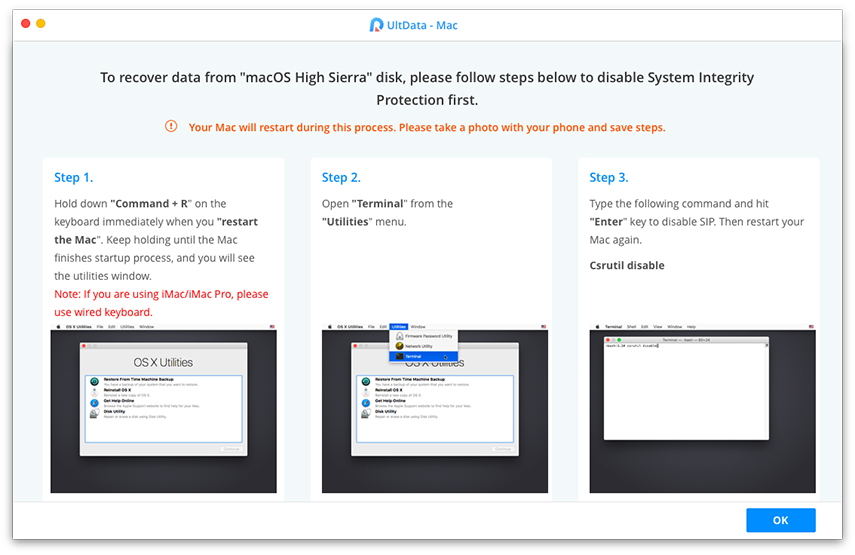
שלב 3: כאשר התוכנה סורקת את הכונן שלך, בחר בתמונות שברצונך לשחזר ולחץ על להתאושש כפתור בתחתית.

שלב 4: בחר תיקיה בה ברצונך לשמור את התמונות המשוחזרות ולחץ על פתוח כפתור.
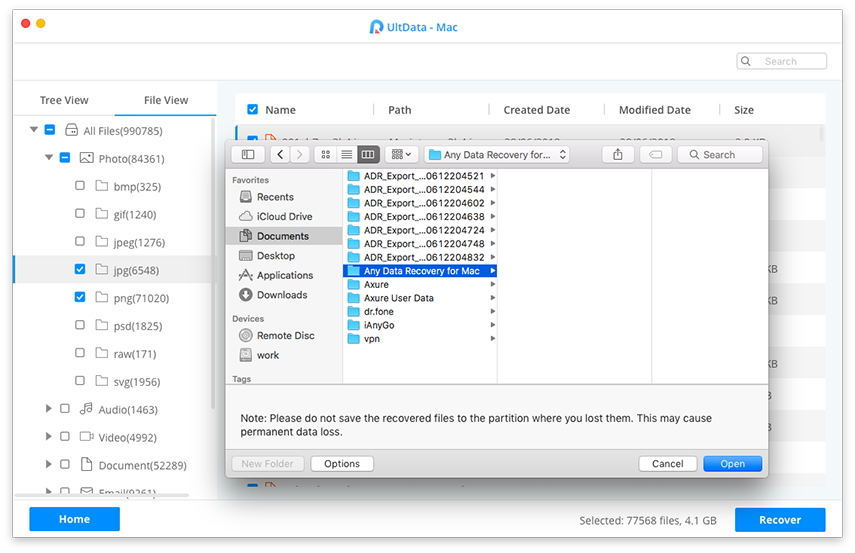
הנה לך. התמונות שבחרת צריכות להיות זמינות ביעד שבחרת.
סיכום
אם אי פעם תמחק את התמונות שלך בתצלום שלךMacBook, אינך צריך לדאוג יותר מדי מכיוון שהמדריך שלנו למעלה אמור ללמד אותך לשחזר תמונות שנמחקו MacBook ותחזיר את התמונות שנמחקו תוך זמן קצר.









